MAC 位址中 HoloLens 裝置的企業註冊受限制 Wi-Fi 環境
本檔將說明我們在客戶環境中識別的常見案例,其中 Wi-Fi 受限於 MAC 位址,或需要憑證才能加入無線網路。
安全環境中的許多客戶在其無線或有線網路上有限制,這些網路只會根據 MAC 位址) 允許核准的裝置 (成功連線。 這可以透過無線存取點或 DHCP 伺服器的 MAC 位址篩選來強制執行。 此外,某些無線網路可以使用 PEAP 來保護,這需要在無線網路上驗證之前將憑證套用至裝置。
在此案例中,將 HoloLens 裝置加入網路時,兩個主要需求可能會造成延遲或需要手動介入:
- 無線 PEAP 憑證必須在裝置成功加入無線網路之前套用至裝置。
- 必須註冊 HoloLens Wi-Fi 配接器的 MAC 位址。
上述需求的核心挑戰如下:
MAC 位址目前只能從裝置上的 [設定] 應用程式,或在註冊成功之後從 Intune 識別。
如果沒有 MAC 位址,裝置就無法加入 Wi-Fi 網路以開始註冊。
這些挑戰的手動因應措施需要技術人員與裝置互動。
根據環境中可用的基礎結構而定,有許多方式可以改善這種情況。
| 解決方法 | 優點 | 規格需求 |
|---|---|---|
| 使用乙太網路配接器布建套件 | 改善 OOBE 體驗,並允許更快速的技術人員體驗。 | HoloLens 相容的 USB-C 中樞 + 乙太網路配接器,技術人員仍然需要與 MAC 擷取和 OOBE 最終化裝置互動 |
| 透過乙太網路透過 Intune 註冊的 Autopilot | 這是對客戶環境的裝置進行單一步驟連線和註冊。 MAC 擷取可以完成,而不需要與裝置互動 | 針對客戶Microsoft Entra租使用者和 HoloLens 相容的 USB-C 乙太網路配接器啟用 Intune |
| MAC 位址的自動化報告 | 當裝置向 Intune 租使用者註冊時,腳本可以將 MAC 位址回報給技術人員。 | Intune PowerShell Cmdlet |
注意
如果有線網路也受限於 MAC 限制,則也必須預先核准 USB-C 中樞 + 乙太網路介面卡的 MAC 位址。 請小心使用此介面卡,因為它會允許從其他裝置存取網路。
- 可存取客戶網路的有線網路埠
- HoloLens 相容 USB-C 中樞與乙太網路介面卡 — 任何不需要額外驅動程式或應用程式安裝的介面卡都應該適用。
- 布建套件,包含:
- 包含無線網路資訊和憑證
- 選擇性地包含組織Microsoft Entra識別碼的註冊資訊
- 包含任何其他必要的布建設定
程式可能會因裝置的軟體層級而有所不同。 如果裝置有 2004 年 5 月更新,請遵循下列步驟。
- 將布建套件放在 USB 記憶卡的根目錄,並插入中樞。
- 將乙太網路纜線連線到中樞 + 乙太網路卡。
- 將 USB-C 中樞連線至 HoloLens 裝置。
- 開啟 HoloLens 並放在裝置上。
- 按 [ 音量降低] 和 [電源] 按鈕 以套用布建套件。
- 技術人員現在可以遵循 OOBE,完成時,請開啟 [設定] 應用程式以擷取裝置的 MAC 位址。
如果裝置在 2004 年 5 月更新之前有 OS 組建,請遵循下列步驟。
- 開啟 HoloLens 並將裝置插入電腦。
- 裝置應該會顯示在電腦上作為檔案儲存裝置。
- 將布建套件複製到裝置
- 將乙太網路纜線連線到中樞。
- 將 USB-C 中樞連線至 HoloLens 裝置。
- 放置 HoloLens
- 按 [ 音量降低] 和 [電源] 按鈕以套用布建套件。
- 技術人員現在可以遵循 OOBE,完成時,請開啟 [設定] 應用程式以擷取裝置的 MAC 位址。
這可讓裝置的「單一觸控」套用正確的布建套件,並收集裝置的 MAC 位址。 您可以遵循這裡的指引來建立布建套件。
- 可存取客戶網路的有線網路埠
- 執行 Windows Holographic 2004 的 HoloLens 裝置
- HoloLens 相容的 USB-C 乙太網路卡
- 針對客戶租使用者設定並啟用 Intune
- 已註冊 Autopilot 並匯入客戶租使用者的裝置
- 為裝置定義的 Intune 原則:
- 包含無線網路資訊和憑證
- 包含任何其他必要的布建設定
這可讓具有進階網路需求的客戶以實際操作、可調整的方法註冊裝置
需要其他必要條件,如下所示:
- 啟用 Autopilot 預覽的租使用者。
- 建立 HoloLens 原則,以取代 Intune 內的布建套件。
- 建立 HoloLens Intune 原則。
- 將裝置指派給正確的群組。
將乙太網路纜線連接到介面卡,並將介面卡插入HoloLens 2裝置上的 USB-C 埠。
開啟 HoloLens。
裝置應該透過乙太網路配接器在 OOBE 期間自動連線到網際網路。 它應該會偵測 Autopilot 設定,並自動向Microsoft Entra識別碼和 Intune 註冊。
裝置會視需要透過 Intune 套用必要的 Wi-Fi 憑證和其他設定。
完成時,技術人員可以在入口網站載入 Intune (端點) 管理員,並鑽研 首頁 - 裝置 - >> DeviceName - > 硬體的裝置屬性頁面。
Wi-Fi MAC 位址會顯示在 Intune 入口網站中。
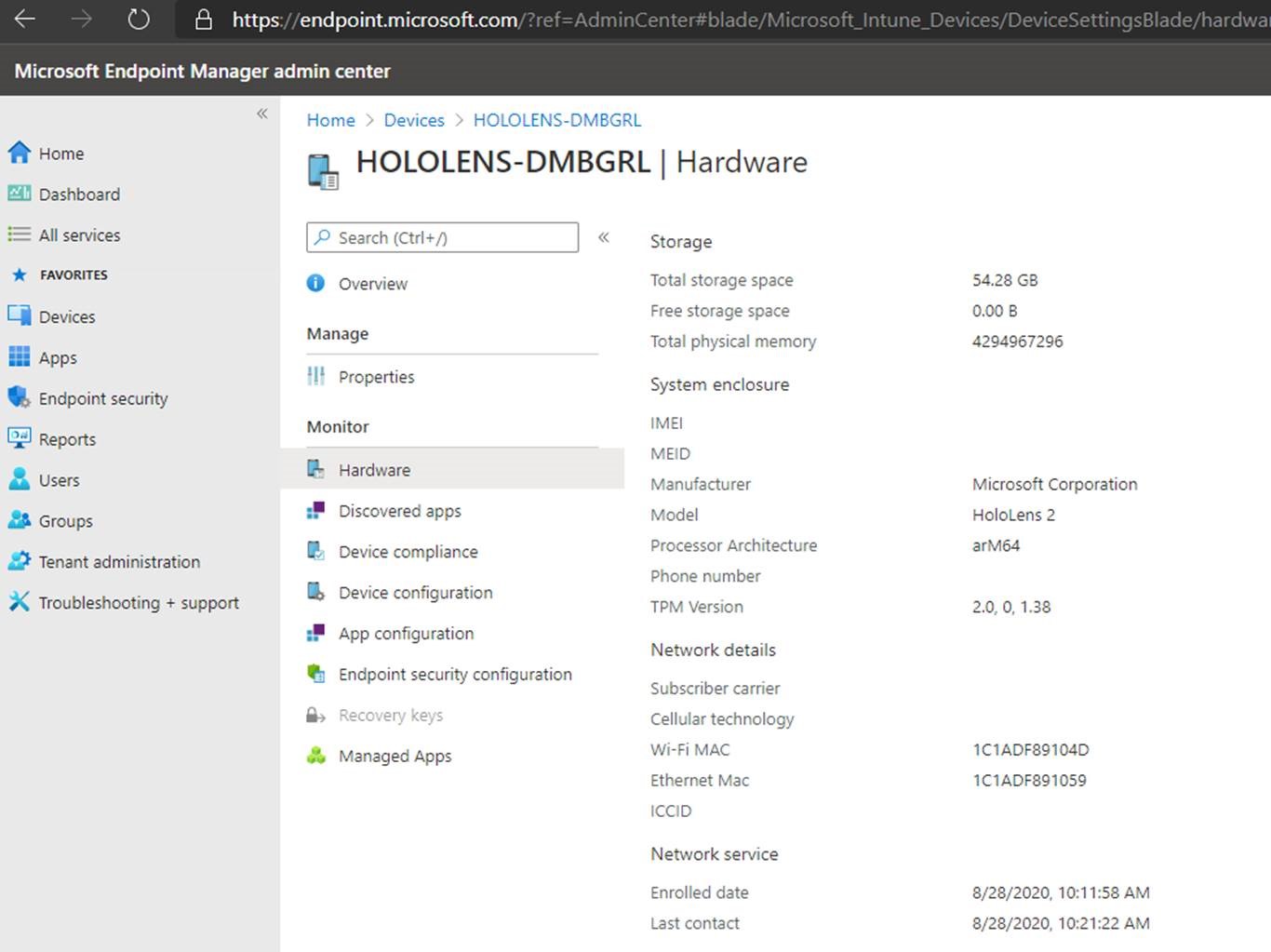
技術人員會將此 MAC 位址新增為允許的裝置。
這可讓技術人員使用「開頭」部署體驗,讓裝置能夠從方塊移至註冊Microsoft Entra識別碼和 Intune,而不需要技術人員戴上裝置或手動與 HoloLens 環境互動。
- 對客戶租使用者授權 「Intune Graph PowerShell」
- 在技術人員電腦上安裝 Intune Graph PowerShell。
- https://www.powershellgallery.com/packages/Microsoft.Graph.Intune/6.1907.1.0
- 讀取 Intune 的「受管理裝置」元素存取權。 (技術支援中心操作員或更新版本,或自訂角色)
目前沒有任何「簡單」方法可根據 Intune 內新裝置的註冊來觸發自動化命令。 因此,此命令會提供技術人員簡單的方法來擷取 MAC 位址,而不需要登入入口網站並手動擷取它。
Import-Module Microsoft.Graph.Intune
Connect-MSGraph
Get-IntuneManagedDevice -Filter "model eq 'Hololens 2'" | where {$_.enrolledDateTime -gt (get-date).AddDays(-30)} | select deviceName, wiFiMacAddress
這會傳回過去 30 天內已註冊之任何 HoloLens 裝置的名稱和 MAC 位址。

Intune 註冊完成後,技術人員會執行上述腳本來擷取 MAC 位址。